怎样轻松提取PowerPoint2010中的图片?
1、如果系统已经安装好WinRAR压缩包,那么请打开它:单击“开始”——单击“所有程序”——单击“WinRAR”文件夹,单击“WinRAR”程序
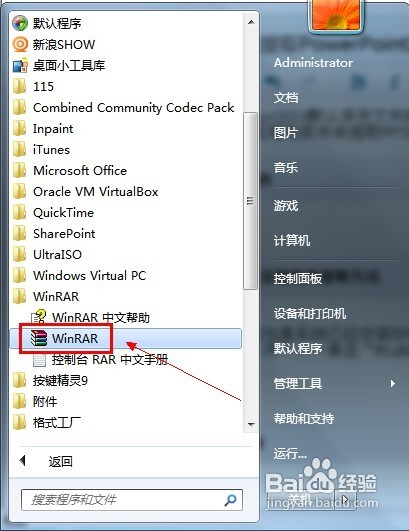
2、打开WinRAR,依次单击菜单栏中的“文件”——“打开压缩文件”命令
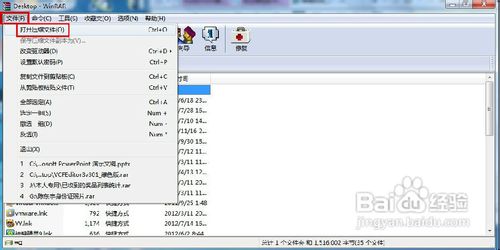
3、打开“查找压缩文件”窗口,单击右下角的向下三角箭头按钮,打开的菜单选择“所有文件”选项
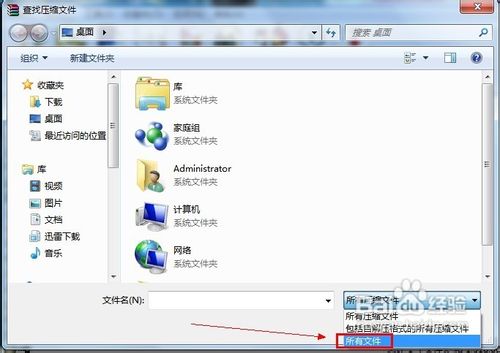
4、然后找到要提取图片的pptx演示文稿,选中并单击“打开”按钮
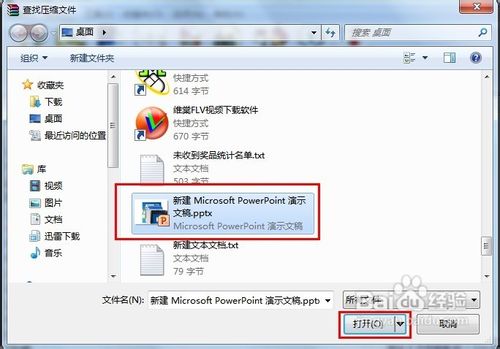
5、双击ppt文件夹,然后再进入media文件夹,现在你就可以看到演示文稿的所有图片都在这里面
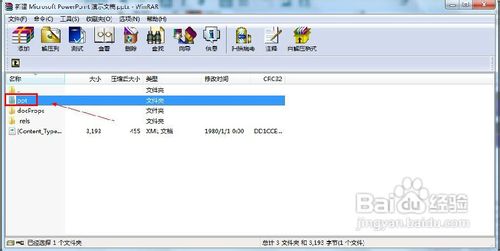
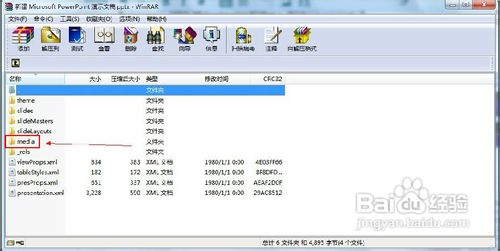
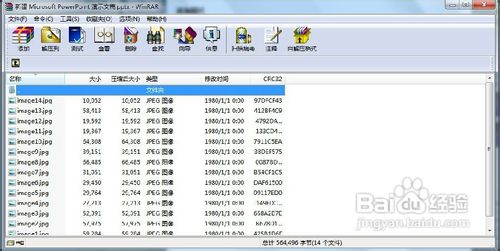
1、如果你没有安装WINRAR,可以使用系统自带的压缩软件
2、双击计算机,单击“组织”菜单中的“文件夹和搜索选项”
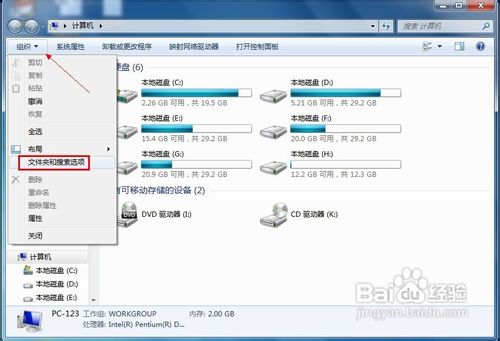
3、打开“文件夹选项”窗口,切换到“查看”选项卡,将“高级设置”列表中的“隐藏已知文件类型的扩展名”的复选框去掉,单击“确定”按钮
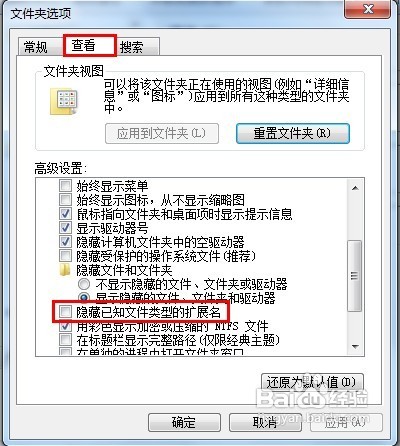
4、右击要提取图片的PowerPoint 演示文稿,打开的快捷菜单选择“重命名”命令
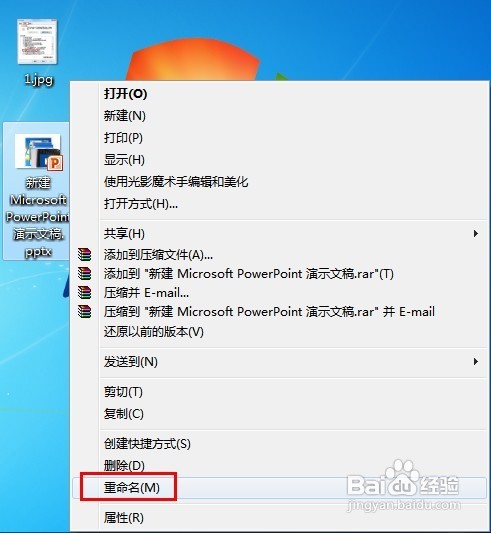
5、将扩展名“pptx”修改为“zip”,然后按回车键
弹出以下提示对话框,单击“是”

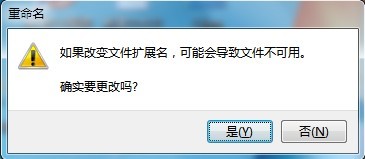
6、现在PowerPoint 演示文稿就会变成压缩包,双击打开,其余的跟上面的步骤一样
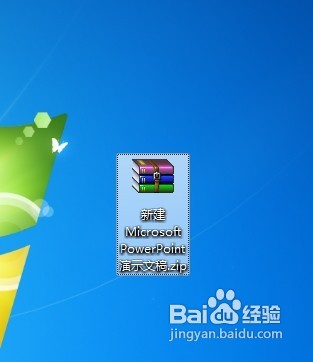
声明:本网站引用、摘录或转载内容仅供网站访问者交流或参考,不代表本站立场,如存在版权或非法内容,请联系站长删除,联系邮箱:site.kefu@qq.com。
阅读量:144
阅读量:22
阅读量:98
阅读量:100
阅读量:37